Molti utenti di Zoom si lamentano del fatto che la loro fotocamera Zoom non può essere utilizzata per nessun tipo di videoconferenza su Android.Se anche tu stai affrontando lo stesso problema, ecco alcune soluzioni.
Ovviamente, il problema potrebbe essere nell'applicazione, soprattutto se si verifica solo nell'applicazione zoom e altre applicazioni funzionano correttamente.Quindi quali sono le soluzioni?Qui vedremo alcune soluzioni efficaci che possono risolvere questo problema in pochi minuti.
Qui, ti aiuteremo a garantire che le tue impostazioni siano al loro posto.Se riscontri problemi di condivisione video relativi alla fotocamera o Zoom, questa guida ti guiderà attraverso l'operazione.
Quando si risolvono tali problemi, è necessario innanzitutto determinare se l'applicazione della fotocamera stessa funziona correttamente, quindi procedere con i passaggi di risoluzione dei problemi per risolvere il problema con l'applicazione.Questo è ciò che dovresti fare prima;
Contenuti
Controlla la fotocamera
Questo tipo di problema di solito si verifica quando c'è un problema con l'applicazione, quindi devi anche controllare la tua fotocamera prima di andare avanti.Ecco come verificare se la tua fotocamera funziona correttamente;
Prima chiudi tutte le app in background, inclusa l'app Zoom Camera, quindi avvia l'app fotocamera, se funziona correttamente, quindi prova a scattare alcune foto e video con l'app fotocamera predefinita, se funziona correttamente, puoi spostarti Vai alla risoluzione dei problemi passi.Tuttavia, se l'applicazione della fotocamera non funziona correttamente, è necessario riavviare o riavviare lo smartphone per aggiornarne la memoria, quindi ricaricare nuovamente l'applicazione.
Puoi riavviarlo normalmente spegnendo il telefono e poi riaccendendolo.Ma ti consiglio di forzare il riavvio del tuo smartphone, perché è il più efficace.Questo è tutto,
- Tieni premuto il pulsante di riduzione del volume e il pulsante di accensione per 10 secondi.Questo costringerà il tuo dispositivo a spegnersi e riaccendersi.
- Quando viene visualizzato il logo, rilascia entrambi i tasti e attendi che il telefono finisca di riavviarsi.
Al termine del processo di riavvio, riavvia l'applicazione della fotocamera e verifica se ora funziona correttamente.Finché il telefono non è danneggiato fisicamente, potrebbe essere necessario riavviare solo per riparare la fotocamera.Se questo non è il caso, devi andare oltre e risolvere i problemi.
Controlla le autorizzazioni che concedi all'applicazione
Le autorizzazioni delle applicazioni sono uno dei contenuti importanti richiesti da tutte le applicazioni.Zoom ha il proprio set di impostazioni video per la gestione della fotocamera collegata o integrata nel dispositivo, quindi ha bisogno di alcune autorizzazioni da parte tua per eseguire l'applicazione (software) senza problemi.Per smartphone o tablet con sistema operativo Android, dobbiamo assicurarci che Zoom disponga delle autorizzazioni corrette per utilizzare la fotocamera integrata.In breve, assicurati che lo zoom abbia il diritto di utilizzare la fotocamera del tuo dispositivo.E se questo non fosse il caso!
- Vai all'icona dell'app Zoom e premi l'icona finché non viene visualizzata l'opzione.
- Fare clic su Informazioni sull'applicazione.
- Quindi scorri verso il basso e vedrai un'icona di autorizzazione, fai clic su di essa.
- La schermata successiva ti mostrerà i servizi a cui l'app può accedere.
- Apportare le modifiche necessarie, come cambiare le autorizzazioni della fotocamera, quindi provare a utilizzare nuovamente Zoom.
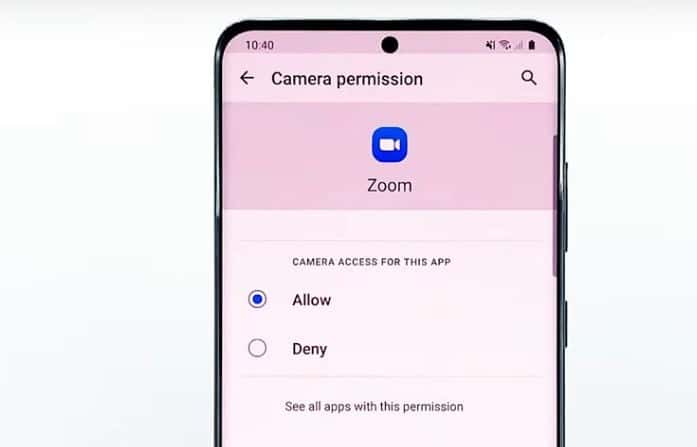
Dopo aver modificato le impostazioni delle autorizzazioni e la fotocamera con zoom continua a non funzionare, prova la nostra prossima soluzione.
Reinstallare l'applicazione (reinstallare lo zoom)
Se le soluzioni fornite sopra non risolvono il problema, tutto ciò che devi fare è eliminare completamente l'applicazione per lo zoom, ovvero disinstallare l'applicazione per lo zoom e scaricarla di nuovo.L'eliminazione completa dell'app eliminerà anche tutti i tipi di cache e file di dati archiviati nel dispositivo in modo che vengano eliminati anche i file danneggiati.Dopo aver disinstallato l'app, puoi scaricarla di nuovo facilmente dal PlayStore.
Questo è il metodo dell'intero processo;
- Vai alla schermata principale o dove si trova l'app Zoom.
- Tocca e tieni premuta la sua icona fino a quando l'opzione non viene visualizzata sullo schermo.
- Fare clic su Disinstalla e confermare l'operazione.
- Dopo aver disinstallato con successo l'applicazione, avvia l'applicazione Play Store.
- Cerca "zoom" e fai clic sull'app Zoom Cloud Meetings.
- Tocca Installa e attendi che il telefono termini l'installazione dell'applicazione.
Al termine dell'intero processo, avvia l'applicazione zoom, assicurati di concedere le autorizzazioni appropriate e accedi nuovamente al tuo account.Questo ti aiuterà sicuramente a risolvere il problema.
Chiudi le altre applicazioni in background che non usi!
Poiché zoom è un'applicazione di videoconferenza, ha bisogno di una connessione fluida per funzionare normalmente.Se è presente un'altra applicazione in esecuzione in background, potrebbe causare problemi al normale funzionamento di zoom.Pertanto, chiudere una determinata applicazione in background può aiutarti a risolvere i problemi relativi al malfunzionamento della fotocamera Zoom.
Risolvi i problemi della tua connessione Internet
Se il tuo dispositivo non è il problema della scarsa qualità video, dovrebbe esserci un problema con la tua connessione Internet.La risoluzione dei problemi relativi alla connessione Internet può diventare un po' complicata e potrebbe richiedere più tempo per essere risolta.Quando possibile, ti consigliamo di utilizzare un computer che può essere cablato a dispositivi Internet invece di utilizzare il Wi-Fi, perché le velocità Wi-Fi variano sempre.
Questi sono ciò di cui ci occupiamo Fotocamera con zoom Non riesco a risolvere il problema AndroidAlcune soluzioni.Se il problema persiste, prova con un altro dispositivo, perché il dispositivo attuale ha alcuni grossi problemi con la fotocamera. Utilizzando altri dispositivi, puoi partecipare a incontri e incontri faccia a faccia giornalieri senza problemi. Devi solo accedere a In un altro dispositivo con lo stesso ID e la stessa password.







